Mozilla는 Firefox.63의 성능을 향상시키기 위해 storage.local API의 백엔드를 JSON에서 indexedDB로 변경할 계획입니다. 마이그레이션은 백그라운드에서 발생하며 Firefox 63을 실행하는 Firefox 사용자는 나중에 문제를 발견하지 않아야합니다.
그러나 사용자가 Firefox를 이전 버전으로 다운 그레이드하거나 아직 Firefox 63 이상이 아닌 채널로 전환하면 문제가 발생할 수 있습니다.
변경 사항은 Firefox Nightly에 먼저 적용되며 사용자가 Nightly 프로필로 Firefox 베타 또는 안정 버전의 Firefox를로드하면 브라우저에 확장 프로그램이 설치되어 데이터 회귀 문제가 발생할 수 있습니다.
Mozilla는 조직의 애드온 블로그에서 개발자에게 향후 변경 사항 및 새로운 기능에 대한 Firefox 확장 기능을 알리는 데 사용하는 변경 사항을 공개했습니다.
이 기간 동안 사용자가 동일한 프로필을 사용하여 Firefox 채널간에 전환하면 이전에 설치 한 확장 프로그램에서 데이터 회귀가 발생할 수 있습니다.
Mozilla는 사용자가 어떤 형식 으로든 Firefox 63에서 다운 그레이드하지 않는 것이 좋습니다 (이전 버전을 설치하여 실행하거나 이미 동일한 프로필을 사용하여 설치된 이전 버전을 실행하는 경우).
데이터가 마이그레이션되었는지 확인하는 방법

스토리지 API가 이미 새 스토리지 형식으로 마이그레이션되었는지 확인하려면 다음을 수행 할 수 있습니다.
- 브라우저의 주소 표시 줄에 about : config? filter = extensions.webextensions.ExtensionStorageIDB.enabled를로드하십시오.
- 기본 설정 값을 확인하십시오.
- True는 데이터가 마이그레이션되었음을 의미합니다.
- Firefox가 이전 형식을 사용한다고 거짓.
- extensions.webextensions.ExtensionStorageIDB.migrated를 검색하십시오.
- 확장 ID가 true로 설정되면 확장 스토리지가 마이그레이션되었습니다.
데이터를 다시 마이그레이션하기 위해 수행 할 수있는 작업
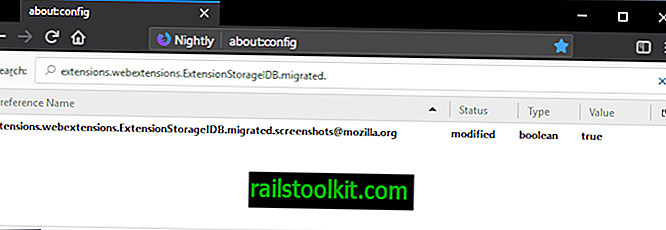
Mozilla는 마이그레이션 이후에 확장 데이터를 다시 마이그레이션하지 않아야한다는 지침을 게시했습니다. Firefox에서 확장 프로그램을 제거하고 다시 설치하는 등 몇 가지 단계가 필요합니다.
- about : debugging을 열고 확장 ID를 기록하십시오 (또는 기억하십시오).
- about : profile을로드하여 Firefox의 프로파일 폴더를 열고 열린 폴더 옵션이 있습니다.
- browser-extension-data 폴더를여십시오.
- 확장 프로그램 ID 폴더를 엽니 다.
- 확장을 제거하십시오.
- Extensions ID 폴더에있는 storage.js.migrated 파일을 새 파일로 복사하고 이름을 storage.js로 지정하십시오.
- 메뉴> 웹 개발자> 브라우저 콘솔을 선택하거나 바로 가기 Ctrl-Shift-J를 사용하여 브라우저 콘솔을여십시오.
- 확장을 다시 설치하십시오.
- 브라우저 콘솔에 마이그레이션 메시지가 표시되어야합니다. 이것이 일어날 때까지 기다리십시오.
닫는 단어
다른 Firefox 채널을 실행해야하는 경우 다른 프로파일을 사용하십시오 (또한 프로파일을 동시에 실행할 수도 있습니다). 동일한 데이터 세트로 작업하려는 경우 한 프로파일에서 다른 프로파일로 프로파일 데이터를 복사하여 사본을 작성할 수 있습니다.














